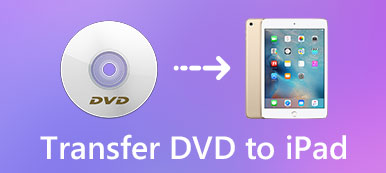Ønsker du at gratis konvertere DVD til MP4 på Mac men ved ikke hvordan?
Du må indrømme, at DVD ikke længere er en god måde at gemme forskellige mediefiler på. Hvis du bruger en Mac, har du ikke et dvd-drev på din Mac til direkte dvd-afspilning. I så fald skal du rip DVD til MP4 på Mac. Spørgsmålet er, hvilken DVD-konverter kan hjælpe dig med at gøre det?
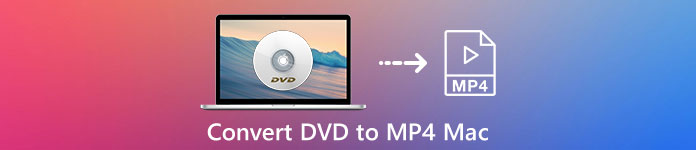
Denne artikel har til formål at guide dig til konvertere DVD til MP4 på Mac med 3 bedste DVD til MP4 konvertere. Efter konvertering kan du bedre nyde DVD-filer på din computer, tablet eller bærbare iOS / Android-enhed hvor som helst og når som helst.
- Del 1. Bedste måde at konvertere DVD til MP4 på Mac
- Del 2. Sådan gratis konverteres DVD til MP4 på Mac med VLC
- Del 3. Sådan rippes DVD-disk til MP4 på Mac med håndbremse
- Del 4. Ofte stillede spørgsmål om konvertering af DVD til MP4 på Mac
Del 1. Bedste måde at konvertere DVD til MP4 på Mac
For det første vil vi gerne fortælle dig den bedste måde at rippe DVD til MP4 på din Mac. Med denne metode kan du nemt udpakke MP4 digital fil fra DVD-disk uden noget tab af kvalitet. Her anbefaler vi stærkt den professionelle DVD til MP4 konverter, Video Converter Ultimate til dig.
Det har evnen til at konvertere DVD til MP4, MOV, AVI eller FLV uden billed- eller lydkvalitetstab. Hvad mere er, det giver dig mulighed for at konvertere ethvert populært video- og lydformat inklusive MP4, MOV, AVI, MKV, FLV, MP3, AAC, M4A, FLAC og mere. Denne DVD til MP4 konverter bærer også nogle ofte anvendte redigeringsfunktioner som trim, roter, beskær, juster effekt, forbedr kvalitet, 3D, tilføj vandmærke og mere. Du kan downloade det gratis og tage følgende guide til at brænde DVD til MP4 på Mac.
Trin 1Dobbeltklik på Mac-downloadknappen ovenfor for gratis at downloade en .dmg-fil på din Mac. Dobbeltklik på den, og klik derefter på Installer knappen i pop op-vinduet for at få denne DVD til MP4-konverter til Mac installeret.
Derefter kan du klikke på Begynd nu knap eller dobbeltklik på dets ikon for at starte Video Converter Ultimate på din Mac.
Trin 2Indsæt DVD-disken i dit Mac DVD-drev. Du skal tilslutte et eksternt DVD-drev, hvis din Mac ikke har en. Så kan du klikke Indlæs disk for at indlæse din DVD-disk.
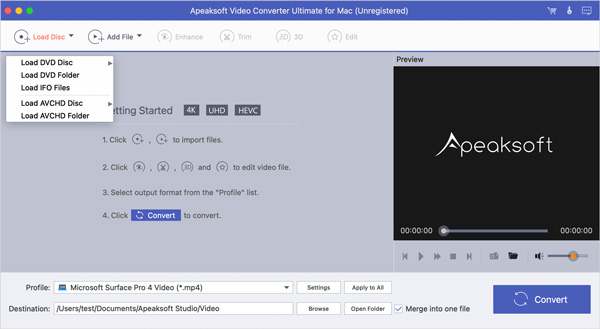
Hvis du vil konvertere en DVD-mappe eller IFO-fil, kan du tilføje den direkte til denne DVD til MP4-konverter til Mac. Vælg derefter DVD-indlæsningstilstand som DVD Navigator Mode eller DVD Parser Mode.
Trin 3Som nævnt ovenfor er denne DVD til MP4-konverter designet med nogle nyttige redigeringsfunktioner. Så før du ripper DVD til MP4, kan du tilpasse outputvideoen ud fra dit behov.

Trin 4Vælg MP4 som outputformat fra Profil. Nu kan du klikke på Konverter knap for nemt at konvertere din DVD til MP4.
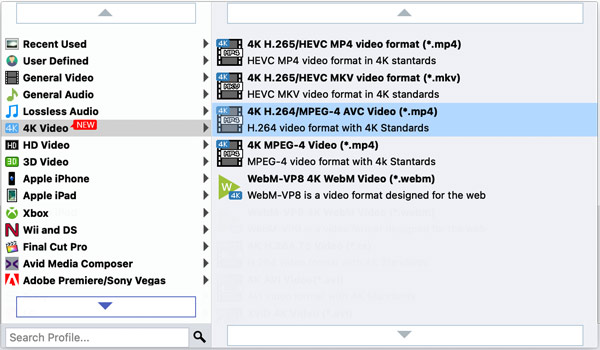
Del 2. Sådan konverteres DVD til MP4 gratis på Mac med VLC Media Player
VLC Media Player er et meget populært mediefilafspilningsværktøj, som kan hjælpe dig med at se forskellige videoer og lydbånd på din computer. Udover den grundlæggende afspilningsfunktion har denne open source-software også nogle andre nyttige funktioner, herunder konvertering af DVD til MP4. Denne del fortæller, hvordan man frigør rip DVD-disk til digital MP4-fil på Mac med VLC.
Trin 1Åbn VLC Media Player på din Mac. Hvis du ikke har VLC installeret på din Mac, skal du downloade gratis og installere det først. Tilslut et eksternt dvd-drev til Mac, og indsæt derefter din dvd i det.
Trin 2Klik på knappen Medier fanen i topmenuen, og vælg derefter Konverter / Gem mulighed i rullelisten.
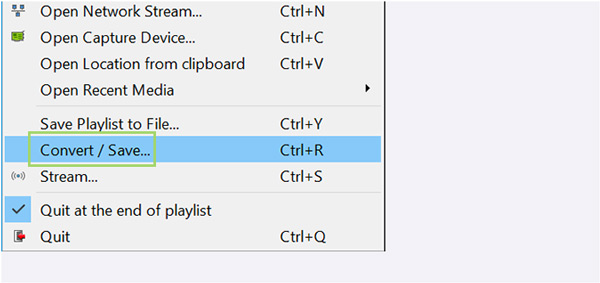
Trin 3Når du indtaster Åben medier Klik på vinduet Disc fane. Under Disc Selection, kan du vælge DVD valgmulighed.
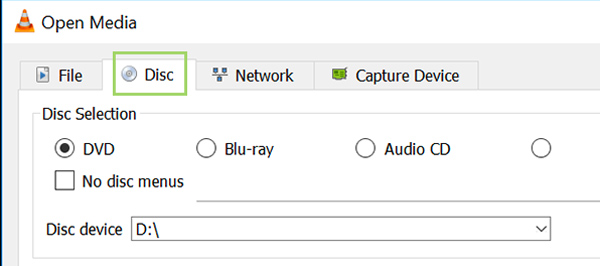
Trin 4Vælg den Placering af dvd-drev og klik derefter på Konverter / Gem knappen nederst.
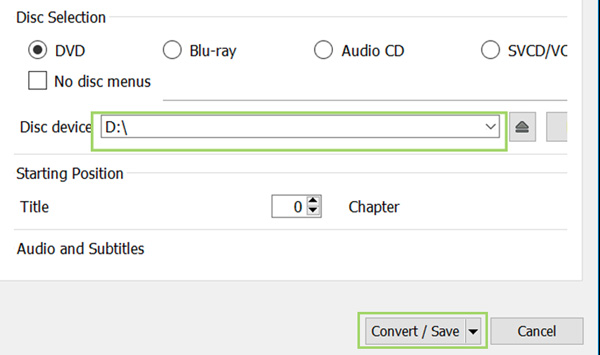
Trin 5Vælg den specifikke codec og de oplysninger, du vil bruge til DVD-konvertering under Profil. Under dette trin kan du også klikke på Gennemse for at vælge en passende destinationsfilmappe til den konverterede MP4.
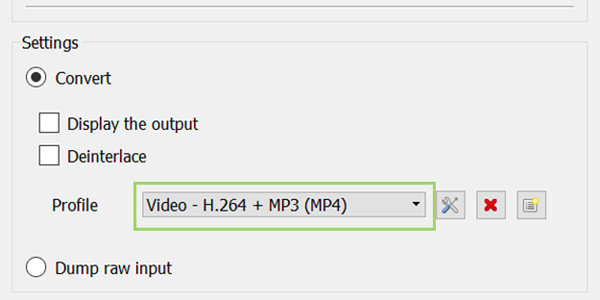
Trin 6Åbn rullemenuen ud for Leg knappen og vælg derefter Konverter at rippe DVD til MP4 på Mac med VLC. Det tager et par minutter at rippe din DVD til en digital MP4-video.
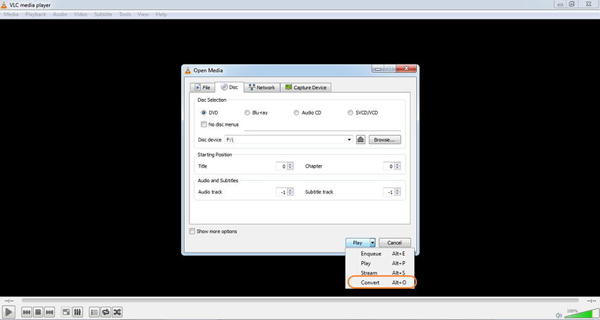
En ting du skal bemærke, at VLC ikke kan rippe DVD, det klipper DVD ved optagelse.
Del 3. Sådan rippes DVD-disk til MP4 på Mac med håndbremse
Håndbremse er et open source DVD til MP4 konverteringsværktøj til Mac. Det har evnen til at rippe DVD til MP4 eller MKV for bedre visning på din enhed.
Trin 1Først skal du navigere til det officielle sted for håndbremse og installere det på din Mac. Tilslut derefter et DVD-drev til Mac, og indsæt din DVD-disk i det.
Trin 2Start håndbremsen på din Mac, og vælg derefter din dvd i pop op-dialogboksen. Her kan du også klikke Open Source i øverste venstre hjørne for at indlæse din DVD.
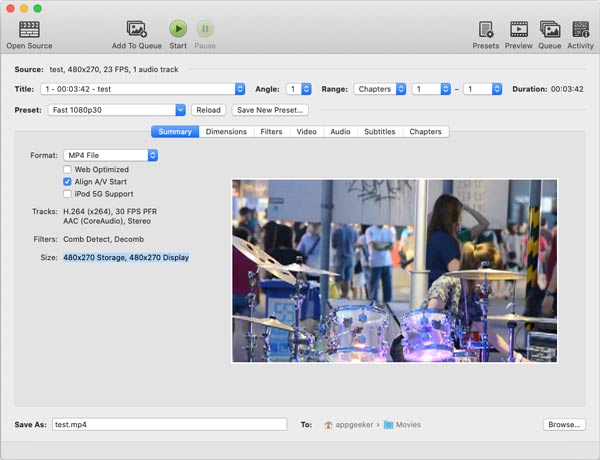
Trin 3Vælg den specifikke DVD-fil, du vil konvertere, og klik derefter på Tilføj til kø. Vælg derefter MP4 som målformat fra rullemenuen til dannet.
Trin 4Klik på knappen Starten knap for at starte rippeprocessen fra DVD til MP4 på din Mac.
Del 4. Ofte stillede spørgsmål om konvertering af DVD til MP4 Mac
Spørgsmål 1. Er det lovligt at konvertere DVD til MP4?
Faktisk er det ulovligt at rippe DVD til MP4 og lave en DVD-sikkerhedskopi. Men du kan konvertere DVD til MP4 til personlig sikkerhedskopiering og afspilning.
Spørgsmål 2. Hvordan konverteres DVD til MP3?
Hvis du vil udtrække MP3-lydspor fra DVD, kan du stole på det anbefalede Video Converter Ultimate. Det kan hjælpe dig med at konvertere DVD til MP3, samtidig med at den oprindelige lydkvalitet bevares.
Spørgsmål 3. Kan iMovie rippe DVD til MP4 på Mac?
Nej. IMovie er ikke kompatibel med DVD. Så du kan ikke stole på det for at konvertere din DVD til MP4 på Mac. Kontrollere hvordan du redigerer video med iMovie her.
Konklusion
Vi har hovedsageligt talt om, hvordan man gør det konvertere DVD til MP4 på Mac i dette indlæg. Du kan få 3 DVD til MP4 konvertere, der hjælper dig med at konvertere din DVD-disk til en digital videofil. Hvis du stadig har spørgsmål om DVD-ripning, kan du give os en besked.



 iPhone Data Recovery
iPhone Data Recovery iOS System Recovery
iOS System Recovery iOS Data Backup & Restore
iOS Data Backup & Restore IOS Screen Recorder
IOS Screen Recorder MobieTrans
MobieTrans iPhone Overførsel
iPhone Overførsel iPhone Eraser
iPhone Eraser WhatsApp-overførsel
WhatsApp-overførsel iOS Unlocker
iOS Unlocker Gratis HEIC Converter
Gratis HEIC Converter iPhone Location Changer
iPhone Location Changer Android Data Recovery
Android Data Recovery Broken Android Data Extraction
Broken Android Data Extraction Android Data Backup & Gendan
Android Data Backup & Gendan Telefonoverførsel
Telefonoverførsel Data Recovery
Data Recovery Blu-ray afspiller
Blu-ray afspiller Mac Cleaner
Mac Cleaner DVD Creator
DVD Creator PDF Converter Ultimate
PDF Converter Ultimate Windows Password Reset
Windows Password Reset Telefon spejl
Telefon spejl Video Converter Ultimate
Video Converter Ultimate video editor
video editor Screen Recorder
Screen Recorder PPT til Video Converter
PPT til Video Converter Slideshow Maker
Slideshow Maker Gratis Video Converter
Gratis Video Converter Gratis Screen Recorder
Gratis Screen Recorder Gratis HEIC Converter
Gratis HEIC Converter Gratis videokompressor
Gratis videokompressor Gratis PDF-kompressor
Gratis PDF-kompressor Gratis Audio Converter
Gratis Audio Converter Gratis lydoptager
Gratis lydoptager Gratis Video Joiner
Gratis Video Joiner Gratis billedkompressor
Gratis billedkompressor Gratis baggrundsviskelæder
Gratis baggrundsviskelæder Gratis billedopskalere
Gratis billedopskalere Gratis vandmærkefjerner
Gratis vandmærkefjerner iPhone Screen Lock
iPhone Screen Lock Puslespil Cube
Puslespil Cube